Spuštění poradce při potížích v části Získání nápovědy
Získat nápovědu obsahuje poradce při potížích, které můžete spustit v mnoha běžných scénářích. Ty často pomáhají vyřešit problémy bez nutnosti kontaktovat podporu. Pokud je pro váš problém k dispozici poradce při potížích, vyberte Spustit a spusťte ho.
Zobrazení výsledků poradce při potížích
Po spuštění jakékoli diagnostiky zobrazí funkce Získat nápovědu podrobnosti o všech zjištěních a návrhy možných nápravných opatření. Pokud některá z těchto možností váš problém vyřeší, zavřete aplikaci a pokračujte v práci.
Běžní poradci při potížích
Funkce Získat nápovědu obsahuje poradce při potížích nebo diagnostické testy, které můžou zkontrolovat konfiguraci systému a zjistit, co by mohlo způsobovat problémy s používáním vašich zařízení.
Tady je několik nejběžnějších. Vyberte libovolný nadpis a otevře se, aby se zobrazily další informace:
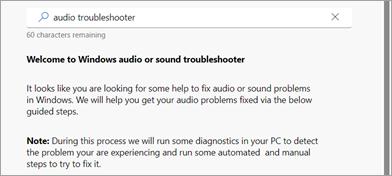
Pokud máte potíže se zvukem na počítači, použijte poradce při potížích se zvukem.
-
Otevřete aplikaci Získat nápovědu .
-
Na panelu Hledání zadejte poradce při potížích se zvukem.
-
Pokud se zobrazí výzva k vyjádření souhlasu s pokračováním v diagnostice, vyberte Ano.
-
Počkejte chvíli, než se kontrola dokončí.
-
Postupujte podle pokynů nebo kroků, dokud se problémy nevyřeší.
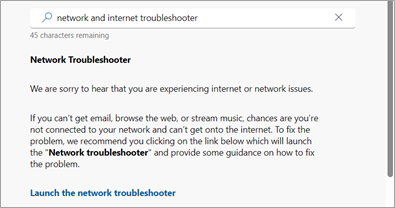
Pokud máte potíže s připojením k internetu nebo jiné síti, použijte poradce při potížích se sítí a internetem.
-
Otevřete aplikaci Získat nápovědu .
-
Na panelu Hledání zadejte Poradce při potížích se sítí a internetem.
-
Vyberte Spustit poradce při potížích se sítí.
-
Proveďte všechny uvedené kroky pro řešení potíží, dokud se nebudete moct úspěšně připojit.
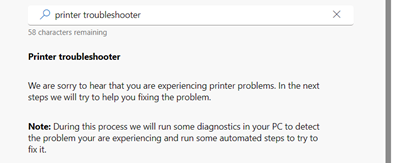
Při řešení potíží s připojením k tiskárně nebo jiných problémů s tiskem použijte poradce při potížích s tiskárnou.
-
Otevřete aplikaci Získat nápovědu .
-
Na panelu Hledání zadejte poradce při potížích s tiskárnou.
-
Postupujte podle pokynů a vyhledejte tiskárny a vyřešte potíže s konfigurací.
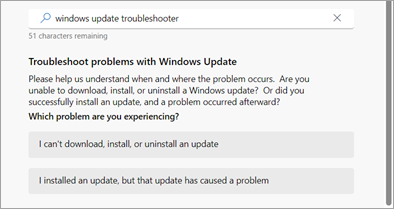
Pokud se při pokusu o aktualizaci verze Windows setkáte s problémy, použijte poradce při potížích se službou Windows Update.
-
Otevřete aplikaci Získat nápovědu .
-
Na panelu Hledání zadejte poradce při potížích se službou windows Update.
-
Postupujte podle uvedených kroků.
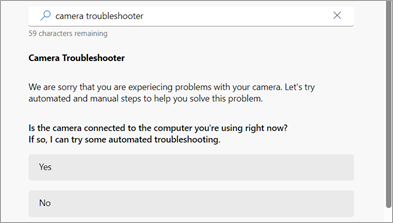
Pokud máte problémy s kamerou zařízení, použijte poradce při potížích s kamerou.
-
Otevřete aplikaci Získat nápovědu .
-
Na panelu Hledání zadejte poradce při potížích s kamerou.
-
Postupujte podle uvedených kroků.
Související témata
Získání nápovědy pro uživatele osobního účtu Microsoft
Získání nápovědy pro uživatele pracovního nebo školního účtu Microsoft










